Видалення старих версій драйверів зі сховища Windows
Безкоштовна утиліта Driver Sweeper допоможе вам повністю видалити непотрібні більше драйвера або їх залишки з операційної системи Windows. При цьому у разі збоїв у роботі системи через видалення будь-якого драйвера допоможе відновити його в лічені секунди.
Дуже часто трапляється так, що після встановлення нових драйверів у систему вона перестає нормально працювати. Особливо часто це відбувається у новачків, які тільки починають осягати ази комп'ютерної грамотності. Причиною виходу з ладу системи найчастіше є сліди після видалення драйверів, або конфлікт нової його версії зі старою.
Виправити таку ситуацію, видаливши залишки драйверів зовсім не просто, особливо це не просто зробити, якщо встановлювалися неофіційні, або дуже “стародавні” версії спеціалізованого ПЗ. Крім того, при зміні відеокарти, наприклад з NVIDIA на ATI, теж можуть виникнути проблеми несумісності, навіть не просто зможуть, а виникнуть у 90% випадках. Замінивши графічний відеоадаптер потрібно обов'язково встановлювати для нього відповідні драйвера. Якщо не виконати видалення драйверів, вони будуть засмічувати Windows, можливо конфліктувати з нею і пригальмовувати її роботу. Вирішити цю проблему допоможе безкоштовна програмадля видалення драйверів Driver Sweeper. Саме про не, і про те, як за допомогою її видалити драйвера Windows ми сьогодні говоритимемо.
Повне видалення драйверів за допомогою Driver Sweeper
Програма Driver Sweeper розповсюджується розробником абсолютно безкоштовно. Завантажити програму для видалення драйверів ви можете з нашого сайту за посиланням вище, або з офіційного сайту утиліти, адреса якого вказана в таблиці. При установці утиліти зверніть увагу, що разом з нею пропонується завантажити та встановити ще одну програму, вона платна, тому якщо вона вам не потрібна, то відмовтеся від її завантаження. Робиться це так: У майстрі установки програми, уважно переглядайте кожен крок і в потрібному зніміть галочку з чекбоксу “Я приймаю Ліцензійна угодаз кінцевим користувачем та Політика конфіденційності та хочу встановити Mobogenie безкоштовно”.

Після того як ви завантажите та встановите програму, можна приступити до видалення драйверів із системи. За замовчуванням Driver Sweeper має англійську мову інтерфейсу, щоб було зручніше працювати з нею, її потрібно змінити російською. Щоб зробити це, клацніть у розділі “Options” меню “Navigation” за пунктом “Language” і потім у списку виберіть російську мову (див. малюнок нижче). Натисніть кнопку “Apply”, щоб локалізувати інтерфейс програми.

Щоб виявити всі залишки раніше встановлюваних у Windows драйверів, клацніть на посилання "Аналіз та очищення", позначте галочками чекбокси драйверів за їх розробниками. Рекомендуємо відзначити усі чекбокси. Натисніть кнопку “Аналіз”.

Утиліта знайде все спец. програми та їх сліди, і виведе їх у вигляді списку у наступному вікні. Зауважте ті, які вам не потрібні. Якщо програма знайшла багато сміття, і ви вирішили видалити все, то для зручності виділення клацніть по кнопці зі зірочкою, розташованої в самому низу списку і виберіть пункт "All". Щоб розпочати процедуру видалення драйверів у Window, клацніть по кнопці “Очистка”.
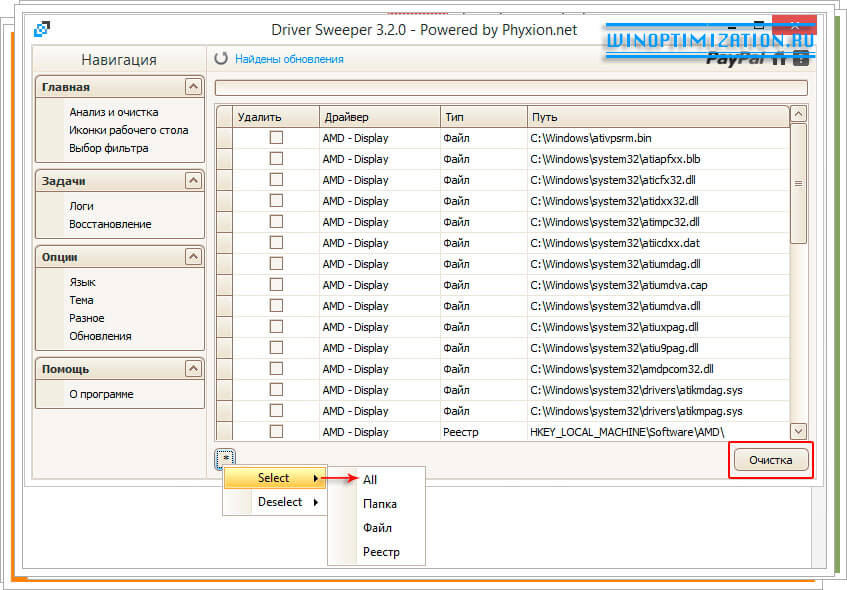
Програма задасть вам контрольне питання – “Ви впевнені, що хочете продовжити”, натисніть “Ok”, у діалоговому вікні, щоб підтвердити свої наміри. Після того, як утиліта завершить процес видалення драйверів із системи, буде потрібно перезавантаження комп'ютера.
Якщо після деінсталяції драйверів та перезавантаження комп'ютера Windowsбуде працювати зі збоями, то ви зможете відновити всі віддалені файли. Робиться це просто. Знову запустіть програму Driver Sweeper і в меню "Навігація" клацніть "Відновлення" в розділі "Завдання". В списку віддалених файлів, який відобразить утиліта, виберіть потрібні та натисніть кнопку “Відновити”.
Все на цьому. Успіхів!
Схожі матеріали


Як видалити драйвера у windows? Це питання стає актуальним у кількох випадках. По-перше, якщо необхідно встановити нове обладнання, наприклад відеокарту, то для нового пристрою потрібно буде встановити новий драйвер. Відповідно, старий потрібно видалити, тому що в ньому вже немає необхідності. Також деякі драйвера потрібно видаляти, тому що неможливо встановити оновлену версію поверх старої.
Примітка: багато виробників комплектуючих, рекомендують видаляти старі версії драйверів і вже потім встановлювати нові.
Ще однією причиною може бути, неправильно обраний драйвер, у зв'язку з цим його робота не має ніякого сенсу і потрібно його позбудеться.
Перш за все при видаленні драйвера, потрібно подбати про те, чи відповідає новий драйвер, що оновлюється, вашому пристрою і чи є він взагалі. Більшою мірою це стосується мережевих карт, тому що за відсутності, у вас не буде можливості вийти в інтернет і скачати необхідний.
Давайте перейдемо до справи та розглянемо кілька способів видалити драйвера у windows.
Видалення драйвера через диспетчер пристроїв
Спочатку натискаємо правою кнопкою миші по іконці мого комп'ютера і переходимо в властивість. Відкриється вікно система, де у лівій колонці вибираємо диспетчер пристроїв.

Знаходимо необхідний пристрій, тиснемо по ньому павій кнопкою миші та вибираємо пункт видалити.

Ставимо галочку у пункті видалити драйвери для цього пристроюта натискаємо ok. На цьому видалення драйвера закінчено. Як повністю видалити драйвери відеокарт, читайте в статті Як видалити драйвер відеокарти AMD, Nvidia або Intel HD . Якщо ви працюйте з відеоадаптером, то можливо вам буде цікаво почитати статті та про їх встановлення Як встановити драйвер на відеокарту Nvidia, Як встановити драйвера на відеокарту Radeon.

Видаляємо старі драйвери
Якщо ви встановлюєте нові драйвера поверх старих, відповідно другі залишаються в системі і стають прихованими, насправді вони не потрібні. Щоб видалити їх, знову ж таки переходимо в диспетчер пристроїв. Переходимо у вкладку вигляд -> показати приховані пристрої.

Тепер при розгортанні блоків, можемо спостерігати прозорі іконки прихованих пристроїв, ось їх нам і потрібно буде видалити. Знову ж таки тиснемо правою кнопкою миші і вибираємо пункт видалити.
Примітка: Деякі приховані драйвери, необхідні для швидкого розпізнавання пристрою, наприклад, флеш накопичувача. Встановлений драйверховається, коли пристрій (флешка) не підключено до комп'ютера, якщо його підключити, вона швидко визначиться, інакше буде потрібно встановлення драйвера. Це теж потрібно мати на увазі.

Ставимо галочку та натискаємо ok.

Видалення драйверів за допомогою популярної утиліти driver sweeper
Ну звісно куди без сторонніх програмякі створюються для нашої зручності. Однією з найпопулярніших утиліт, призначеної для видалення драйверів з комп'ютера, є driver sweeper. Завантажити її можна перейшовши за посиланням http://driver-sweeper.ru.uptodown.com/windows.

Після завантаження утиліти, запускаємо установник і проходимо стандартний процес установки. Можливо потрібно встановити Net Framework 3.5.

Запускаємо програму.

У списку, вибираємо драйвера які потрібно видалити і тиснемо кнопку clean.

Далі з'явиться список файлів, які будуть видалені з комп'ютера назавжди. Тепер потрібно підтвердити видалення натисканням клавіші ok. Після цього програма попросить перезавантажити комп'ютер. На цьому все.

Проставте свою думку про цю статтю, і задавайте свої питання, якщо у вас щось раптом пішло не так.
Дякую за увагу!
Там ми їх встановлювали. Тут розберемося як видалити драйвер. Отже, драйвер – це програма посередник між обладнанням та операційною системою, що допомагає останній коректно використовувати усі функції пристрою. Сам драйвер для операційних систем Windows складається з двох частин: файл inf, та системні файли dll, sys та інші. INF файлтекстового типу містить інструкцію про те, які файли і як необхідно використовувати.
Вся ця система працює стабільно, доки не виникають ситуації з переустановкою драйвера. Зазвичай це відбувається при оновленні драйвера або інсталяції іншого обладнання. Наприклад відеокарти. У цих ситуаціях необхідно спочатку видалити старий драйверповністю, і встановити інший або більше нову версію. Програми типу CCleaner і подібні нам не допоможуть, тому що не мають необхідних функцій. У цій статті ми розповімо, як видалити драйвер за допомогою спеціально-призначеної для цього утиліти — Driver Sweeper. Утиліта вже не підтримується виробником, але, як і раніше, залишається кращою у своїй справі. Ми також розглянемо її приймача, за обіцянками, не менш ефективної програми — Driver Fusion
Як уже говорилося виробник не підтримує дану утилітута скачати її з офіційного сайту не вийде. Інсталятор важить 5.2 MB. Пропоную завантажити її швидко за нижче наведеним посиланням
- DriverSweeper_3.2.0.exe - .
Завантажуємо та встановлюємо програму. Установка проста. Необхідно лише в віконці нижче відмовитися від установки Instagrille та натиснути Далі >
Програму встановили. Тепер потрібно стандартними засобами Windows видалити програмне забезпечення, наприклад, драйвер для відеокарти. (Як вибрати графічний адаптер можна прочитати.) Здійснюється це у розділі «Видалення програм» панелі керування.
Після того, як драйвера видалені, приступаємо до очищення.
У даному режиміпрограми з папочки і багато драйвера не завантажуються, отже, можливість повного видаленнядрайверів підвищується. Для завантаження в безпечному режимі після натискання на кнопку увімкнення комп'ютера необхідно натискати клавішу F8. З'явиться вікно із вибором варіантів завантаження. Необхідно вибрати найвищий безпечний режимта натиснути Enter.
Запускаємо програму для видалення драйверів Driver Sweeper.
Програма за замовчуванням на англійською. Переключимо на російську. Для цього в полі Optionsвибираємо розділ Language. Далі справа, з списку вибираємо необхідну мову. Для зміни налаштувань натискаємо внизу кнопку Apply

Потім, зліва вибираємо Аналіз та очищення. Справа виділяємо прапорцями драйвера, які необхідно видалити, і натискаємо внизу праворуч кнопку Аналіз. У моєму випадку видалятиму старі драйвера відеокарти AMD

Програма зробить пошук інформації, що залишилася, і покаже нам її. Від нас потрібно натиснути на кнопку Очищення

Driver Sweeper видасть попередження. Натискаєте ОК

Потрібно трохи почекати. Потім програма запропонує перезавантажити комп'ютер. Натискаєте ОК та перезавантажуєтесь.
На цьому процедуру видалення драйвера закінчено.
Буває, що ви припиняєте користуватися пристроєм. Але слід пам'ятати, що в системі залишається кілька управляючих ним файлів. Це частина програми-драйвера. Постає питання: драйвер правильно?
Найпростіший спосіб - використовувати штатний засібвсіх операційних систем Windows - "Диспетчер пристроїв". Просто виберіть лівою кнопкою пристрій, що видаляється з системи, натисніть правою кнопкою миші, вибираючи меню, і зайдіть в "Властивості". Заходимо на вкладку "Драйвер", вибираємо кнопку "Видалити". Після цього виймаємо пристрій. Ось і відповідь на питання, як правильно видалити драйвер, але є і більш просунуті та зручні методи.
Тепер вимикаємо ПК, якщо це потрібно для виймання пристрою. Але, як вже згадувалося, це ще не все існуючі варіантивирішення проблеми, тому що в системі після цієї процедури все одно залишаються деякі файли, що може обернутися проблемами надалі. Тому для очищення системи від непотрібних драйверів доцільно використовувати спеціалізовані програми, особливо людям, з чиїм видом діяльності це пов'язано – сервіс-інженерам та системним адміністраторам, а також фахівцям технічної підтримки.
Це дещо прискорить продуктивність системи, де використовується таке програмне забезпечення. Йдеться про автоматизований режим, так як видалити драйвер начисто - питання дії алгоритму програми, і він вас більше турбувати не буде. Слід зазначити, що не слід чекати чудес. Подібні програми - однаково, що Вигода, яку можна отримати, використовуючи їх, обчислюється у кращому разі +1-5% до продуктивності. Але все одно багатьом людям, які захоплюються тюнінгом системи, подобаються подібні "свистелки", що дають ілюзію величезної користі.
Заради справедливості треба додати, що багато з цих програм мають набагато більше корисні функції, Чим із системи. Але до цього питання ми ще повернемося під час статті. Поки перерахуємо найпоширеніші з платних програм- Driver Cleaner, Driver Sweeper, Drivertool. Слід зазначити і безкоштовні рішення (хоча перераховані вище теж є з достатньою функціональністю в shareware варіанті). У числі прийнятних freeware варіантів програм - DriverPack Solution, Drivers Installer Assistant, Drivers Pack Unpacker & Installer, Guru3D Driver Sweeper .
Розглянемо функціональність програми DriverPack Solution, код якої розповсюджується за ліцензією Opensource, яка передбачає публікацію вихідного кодута його зміна, а також використання. Розробники цієї найкориснішої програми не зупинилися на вирішенні проблеми, як видалити драйвер. Це програмне забезпечення дозволяє не тільки видалити непотрібні драйвера з системи на Windows XP/Vista/Seven, але й знайти та встановити їх, а також провести оновлення, завантаживши його з Інтернету, значно полегшивши таким чином і так нетяжку працю установника.
Є дві версії цього софту: Full і Lite. Перший відрізняється солідним розміром дистрибутива, що займає 3 гігабайти. Дуже корисна річ, тому що махом вирішує проблеми з визначенням та встановленням драйверів. Просто поставте диск, а решта буде зроблено в автоматичному режимі. Драйвера будуть взяті з величезної бази пакетів і відразу інстальовані. Зазначимо величезну кількість вендорів ноутбуків, для яких особливо сумісності драйверів - Lenovo, Toshiba, Dell, Acer, Sony, HP, eMachines і так далі. При бажанні можна внести до бази даних поправки та видалити драйвер, непотрібний на вашу думку, змінивши таким чином чималий розмір дистрибутива.
Але навіщо це робити, якщо є необхідність постійної наявності універсальної збірки драйверів? Просто записуємо DriverPack Solution на зовнішній жорсткий диск USBі беремо із собою. І тепер у нас немає проблеми, як видалити драйвер чи встановити останнє оновлення. Слід зазначити наявність Lite версії. Якщо ви точно впевнені в майбутній присутності на всіх машинах, де ви встановлюватимете драйвера, якісного Інтернет-каналу, то беріть цю версію. Всі необхідні драйвера будуть викачані після визначення обладнання, а надалі оновлюватимуться в автоматизованому режимі.
Іноді при виправленні будь-яких помилок в операційній системі Windows потрібно видалити драйверпевного пристрою із системи. Наприклад, завантажили Ви і встановили драйвер на, скажімо, відеокарту, але ви не з офіційного сайту, а з іншого джерела. Внаслідок чого виникли проблеми в роботі системи в цілому (гасне екран, комп'ютер висне, не запускаються ігри та ін.) Щоб виправити таку ситуацію необхідно видалити фатальний драйвер і встановити рідний. У цій статті ми з Вами розглянемо, як видалити драйвер у Windows 7, 8 або 10.
Нижче ми розглянемо три самих ефективних способівдля видалення драйверів із операційної системи. Всі дії я здійснюватиму в Windows 7, однак ці методи підійдуть також як для «вісімки», так і для «десятки».
Спосіб 1-й. Видалення драйвера через панель керування.
Перед Вами найпростіший спосіб порятунку драйверів пристрою. Отже, перейдемо в "Панель управління"

Виставляємо Дрібні значки та переходимо в "Програми та компоненти",


Відкриється спеціальна утиліта, призначена для деінсталяції (видалення) драйвера та програми для роботи з пристроєм. Через деякий час Вам залишиться натиснути лише кнопку "Close" або "Finish".
Спосіб другий. Видалення драйвера вручну
Якщо перший спосіб не допоміг або у списку програм Ваш драйвер відсутній, використовуйте даний спосіб. Насамперед необхідно потрапити до "Диспетчеру пристроїв",
Windows 7



Тепер вибираємо необхідний пристрій, драйвер якого потрібно видалити, клацаємо по ньому ПКМ і вибираємо пункт "Видалити",

З'явиться віконце, в якому відзначимо пункт "Видалити програми драйверів для цього пристрою". Адже якщо вирішили видалити, то видалімо всі компоненти.

Після таких маніпуляцій драйвер буде видалено, і після цього можна приступати до встановлення нового.
Спосіб 3-й. Видаляємо драйвера за допомогою програми Driver Sweeper
Друзі, існує дуже корисна програма Driver Sweeper, за допомогою якої можна видалити непотрібні драйвера в два кліки. Ця утиліта дуже проста, можете самі переконатися. Викачуємо її з інтернету.
Запускаємо і насамперед змінимо мову
